第十四課時 標註的創建與編輯(一)
重點與難點:
l 尺寸標註的組成與規則
l 創建與設置標註的樣式
l 尺寸標註的類型
一、 標註的組成:1、尺寸界線
2、尺寸線
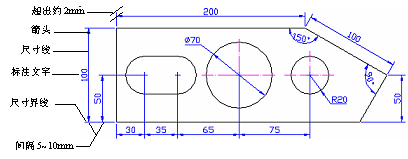
3、標註文字
4、箭頭
二、尺寸標註的規則
1、物體的真實大小應以圖樣上所標註的尺寸數值為依據,與圖形的大小及繪圖的準確度無關。
2、圖樣中的尺寸以毫米為單位時,不需要標註計量單位的代號或名稱。
3、圖樣中所標註的尺寸為該圖樣所表示的物體的最後完工尺寸,否則應另加說明。
4、物體的每一尺寸,一般只標註一次,並應標註在最後反映該機構最清晰的圖形上。
三、創建與設置標註的樣式
打開“標註樣式管理器”對話框方法:
2、 單擊標註工具欄上的 標註樣式按紐。
標註樣式按紐。
3、 格式菜單下“標註樣式”命令
4、 快捷鍵為D確定或Ctrl+M
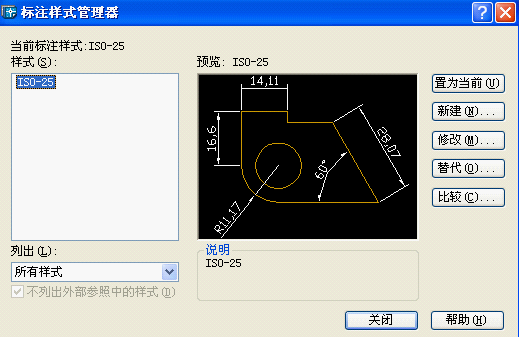
單擊對話框中的修改按紐將彈出下面對話框

直線和箭頭選項卡中
1、在“尺寸線”選項區中:可以設置尺寸線的顏色、線寬、超出標記以及基線間距等屬性。
該選項區中各選項含義如下:
“顏色”下拉列表框:用於設置尺寸線的顏色。
“線寬”下拉列表框:用於設置尺寸線的寬度。
“超出標記”微調框:當尺寸線的箭頭採用傾斜,建築標記、小點、積分或無標記等樣式時,使用該文體框可以設置尺寸線超出尺寸界線的長度。
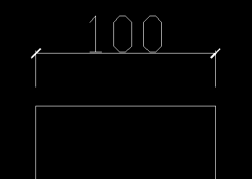
超出標註為0時
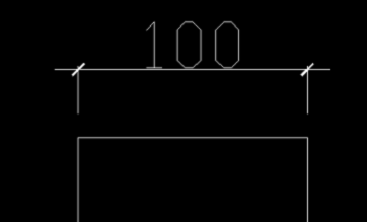
超出標記不為0時
“基線間距”文本框:進行基線尺寸標註進時,可以設置各尺寸線之間的距離。
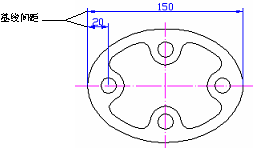
“隱藏”選項區:通過選擇“尺寸線1”或“尺寸線2”複選框,可以隱藏第一段或第二段尺寸線及其相應的箭頭。
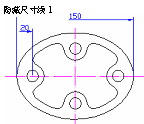
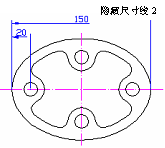
2、在“尺寸界線”選項區中:可以設置尺寸界線的顏色、線寬、超出尺寸線的長度和起點偏移量、隱藏控制等屬性。
該選項區中各選項含義如下:
“顏色”下拉列表框:用於設置尺寸界線的顏色。
“線寬”下拉列表框:用於設置尺寸界線的寬度。
“超出尺寸線”文本框:用於設置尺寸界線超出尺寸線的距離。
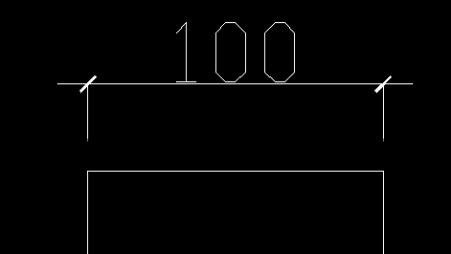
超出尺寸線距離為0時
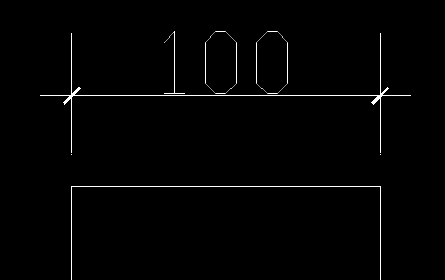
超出尺寸線距離不為0時
“起點偏移量”文本框:用於設置尺寸界線的起點與標註定義的距離。
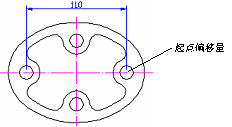
“隱藏”選項區:通過選擇“尺寸界線1”或“尺寸界線2”複選框,可以隱藏尺寸界線。
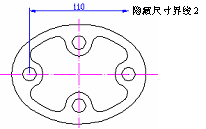
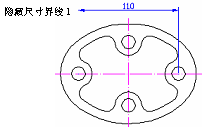
3、箭頭:可以設置尺寸線和引線箭頭的類型及尺寸大小。
4、圓心標記:在“圓心標記”選項組中,可以設置圓或圓弧的圓心標記類型,如“標記”、“直線”和“無”。其中,選擇“標記”選項可對圓或圓弧繪製圓心標記;選擇“直線”選項,可對圓或圓弧繪製中心線;選擇“無”選項,則沒有任何標記。
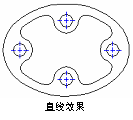
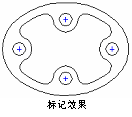
文字選項卡
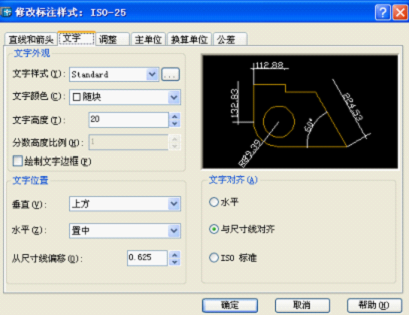
1、文字外觀:可以設置文字的形式、顏色、高度、分數高度比例以及控制是否繪製文字的邊框。
該選項區中各選項含義如下:
“文字樣式”下拉列表框:用於選擇標註文字的樣式。
“文字顏色”下拉列表框:用於設置標註文字的顏色。
“文字高度”文本框:用於設置標註文字的高度。
“繪製文本邊框”複選框:用於設置是否給標註文字加邊框。
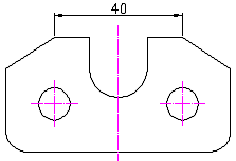
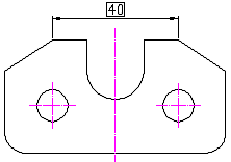
2、文字位置:可以設置文字的垂直、水平位置以及距尺寸線的偏移量。
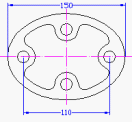
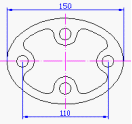
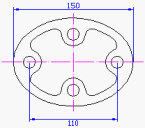
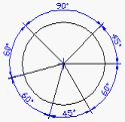
置中 上方 外部 JIS
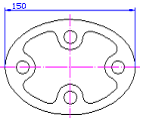
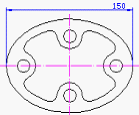
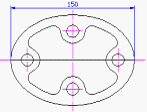
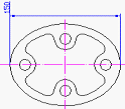
第一條尺寸界線 第二條尺寸界線 置中 第一條尺寸界線上方
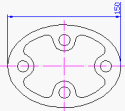
第二條尺寸界線上方
3、文字對齊:可以設置標註文字是保持水平還是與尺寸線平行。
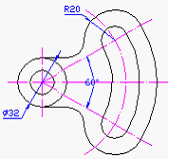
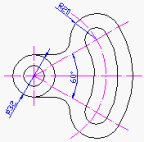

水平 與尺寸線對齊 ISO標準
調整選項卡
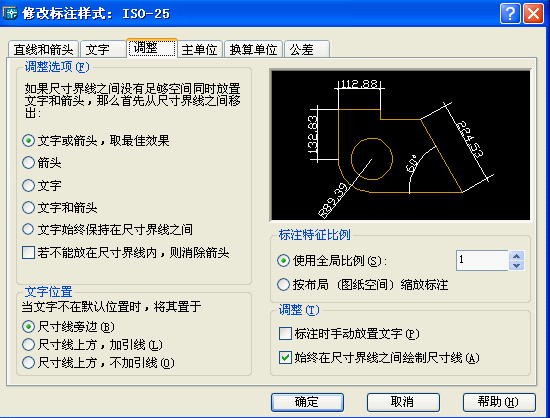
“調整選項”選項區:可以確定當尺寸界線之間沒有足夠空間同時放置標註文字和箭頭時,應首先從尺寸界線之間移出的對象。

文字 箭頭 文字與箭頭 文字始終保持在尺寸線之間
“文字位置”選項區:用戶可以設置當文字不在默認位置時的位置。

尺寸線旁邊 尺寸線上方帶引線 尺寸線上方不帶引線
“標註特比例”選項區:可以設置標註尺寸的特徵比例,以便通過設置全局比例因子來增加或減少各標註的大小。
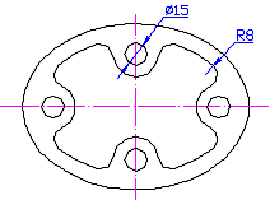
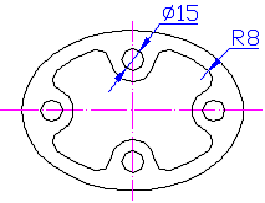
設置全局比例為1 設置全局比例為1.5
“調整”:可以對標註文本和尺寸線進行細微調整。

在此選項卡中可以設置主單位的格式與精度等屬性。
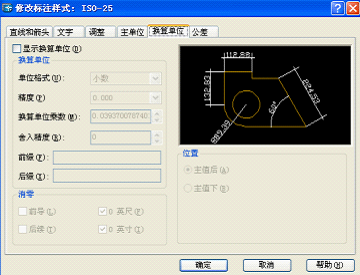
在此選項卡中可以設置換算單位的格式。

在此選項卡中用於設置是否標註分差,以及以何種方式進行標註。
三、尺寸標註的類型
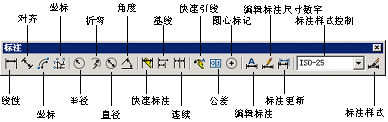
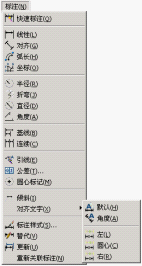
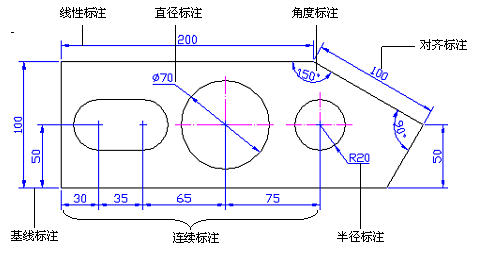
A、創建對齊標註的步驟
1. 在“標註”菜單中單擊“對齊”或單擊標註工具欄中的 。
。
2. 指定物體 ,在指定尺寸位置之前,可以編輯文字或修改文字角度,
⊙要使用多行文字編輯文字,請輸入M(多行文字),在多行文字編輯器中修改文字然後單擊確定
⊙要使用單行文字編輯文字,請輸入T(文字),修改命令行上的文字,然後確定
⊙要旋轉文字,請輸入A(角度),然後輸入文字角度
指定尺寸線的位置
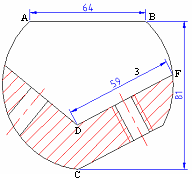
註:創建線性標註的方法同創建對齊標註的方法一樣
B:創建基線線性標註的步驟
1、 從“標註”菜單中選擇“基線”或單擊標註工具欄中的 。
。
默認情況下,上一個創建的線性標註的原點用作新基線標註的第一尺寸界線。AutoCAD 提示指定第二條尺寸線。
2、 使用對象捕捉選擇第二條尺寸界線原點,或按 ENTER 鍵選擇任意標註作為基準標註。
AutoCAD 在指定距離(在“標註樣式管理器”的“直線和箭頭”選項卡的“基線間距”選項中所指定)自動放置第二條尺寸線。
1. 使用對象捕捉指定下一個尺寸界線原點。
1. 根據需要可繼續選擇尺寸界線原點。
1. 按兩次 ENTER 鍵結束命令。
註:基線標註必須藉助於線型標註或對齊標註基礎上
連續標註必須藉助於線型標註和對齊標註,不能單獨使用
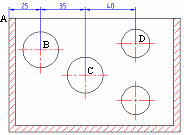
C:創建連續線性標註的步驟
1. 從“標註”菜單中選擇“連續”或單擊標註工具欄中的 。
。
AutoCAD 使用現有標註的第二條尺寸界線的原點作為第一條尺寸界線的原點。
1. 使用對象捕捉指定其他尺寸界線原點。
1. 按兩次 ENTER 鍵結束命令
課後練習:掌握本節所學內容並完成所有己繪製圖形的標註繪製。